01、注册账号和编辑个人信息
打开应用,看到它已完全支持中文。首次使用需要注册账号,以同步所有的数据,输入邮箱和密码后,去邮箱验证后完成注册。本应用中可以对自己的账号进行头像等设定。
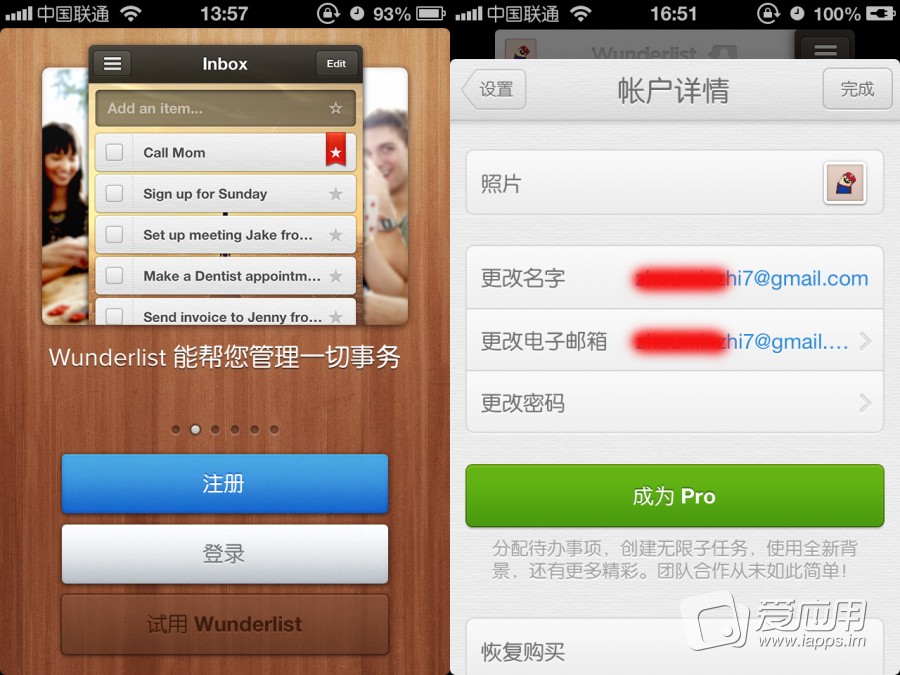
选择任务列表左上方的三条杠,进入“Wunderlist”菜单,选择左上方的头像按钮,进入个人账号设定,选择照片可以编辑头像。你也可以在其中修改用户名,邮箱地址和密码。这里也可以升级为 Pro 账号,如果账号确认购买而没有生效,可以选择恢复购买。最后你可以删除本账号的一切信息,包括所有的列表和任务。
02、基本工作机制
首次进入应用,在“收件箱”已经有了教程性质的任务,包括应用的基本操作,都非常简单,这个下面再说。为了方便新手用户能更好的使用该应用,小编还是不厌其烦的把基本思路说一下:日常想到的任何事项都放到“收件箱”中,之后可以根据不同的任务类型将它们放到建立的列表中。任务迁移后,收件箱清空。如果想利用它来养成良好的习惯,经常整理收件箱非常的必要!
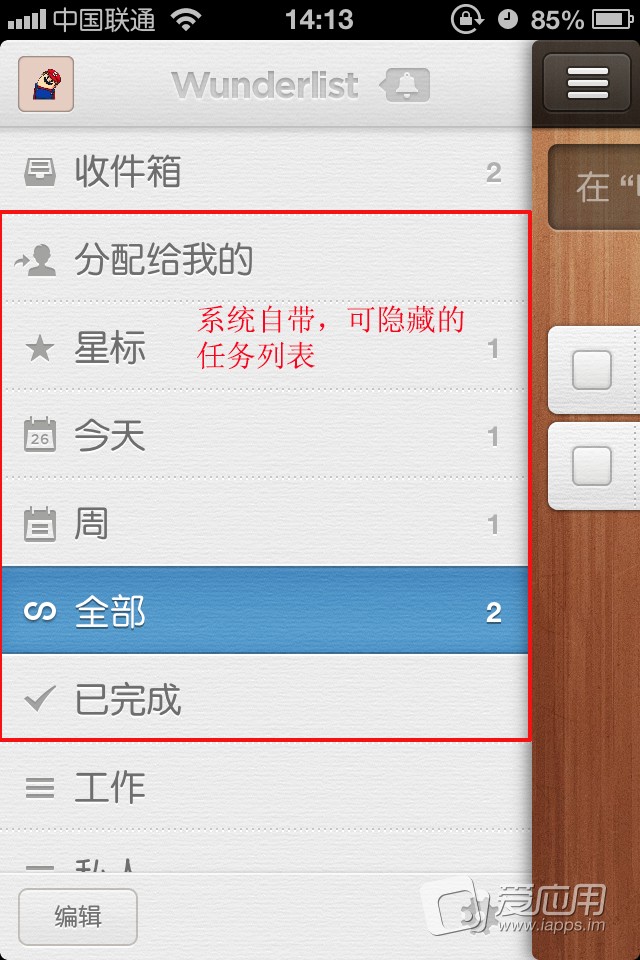
另外应用中有几个可隐藏的列表项,分别是:分配给我的,星标,今天,周,全部和已完成。分配给我的是高级账号的权限,通过分享功能,可以指派给你相应的任务。星标是直接在任务上加上特殊星标的任务汇总(只适用于为完成任务),今天是指今天到期的任务,周是指一周内即将到期的任务。全部和完成可以用来查看所有未完成的和已完成的任务,可以用来组织和回顾。
03、创建和管理列表
任务过多的时候,可以按照自己的需求建立任务的分类,比如“目标”,“工作”等。在列表的最底部选择“添加一个列表”,直接输入列表名,选择完成,列表创建完成,你以后可以在列表内直接添加任务。
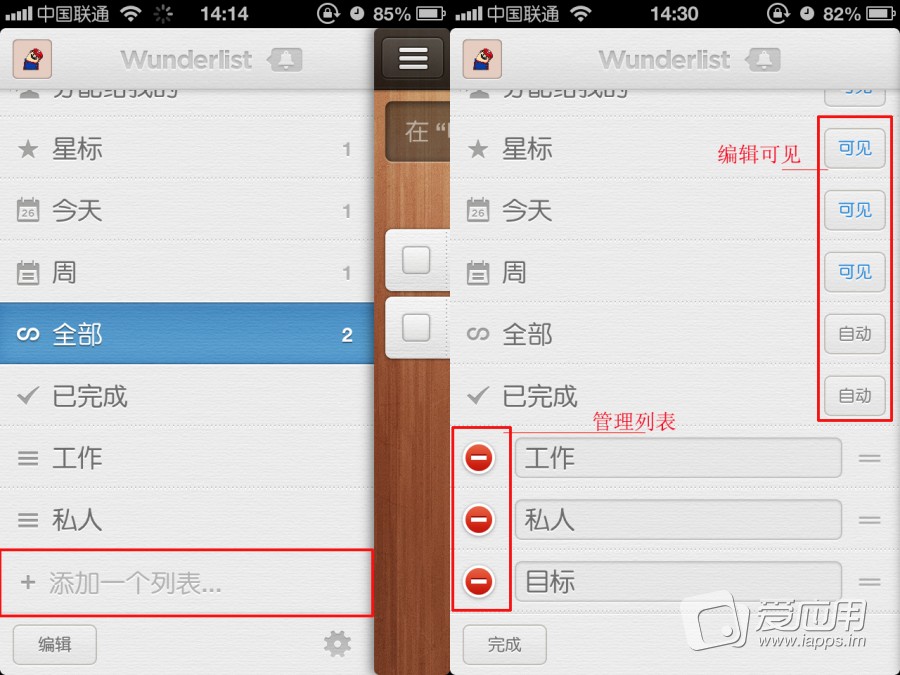
在列表的左下方选择“编辑”按钮,可以对类表进行重命名,删除等操作,注意!只有自己的创建的列表才能进行管理,上述的收件箱和内置的列表不能进行管理。
04、创建提醒事项
打开收件箱或任意列表,直接选择上方的“添加一个任务”,弹出键盘,输入任务,在键盘上选择下一项继续添加任务。在添加任务的同时可以直接选择右侧的“☆”图标标记该任务!不得不说,应用添加任务的方式非常的快捷!选择右上方的“完成”,完成任务添加。
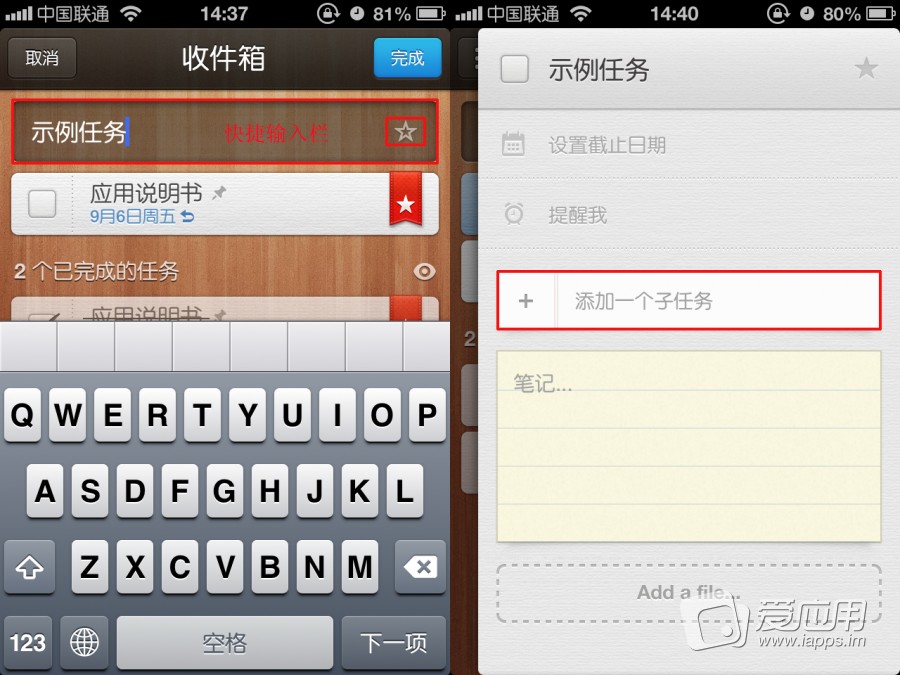
以上步骤应用于快速添加,以后你可以逐一编辑他们的详情,选择任务,可以编辑任务的截止日期,重复频率,提醒时间。都比较简单。本款应用中值得一提的是子任务,所谓的子任务是将你的任务再细化成若干小任务。比如要买书,你创建任务的时候可能只写“买书”,使用子任务可以把具体的书名创建为子任务。在编辑任务详情的时候也可以为其添加文字备注和附件信息,添加附件需要升级到 Pro 用户!
备注:网页版创建的子任务不能同步到iPhone上,但是iphone上创建的子任务可以同步到网页版。
05、管理任务
当提醒事项创建完成后,在列表中会根据他的内容有不同的显示,加“☆”的会显示缎带;逾期在日期项显示红色标识,正常的显示蓝色标识;有子项目的显示图钉图标;有周期的显示循环图标;任务完成后,勾选任务前的复选框,任务被划掉且呈透明状态。
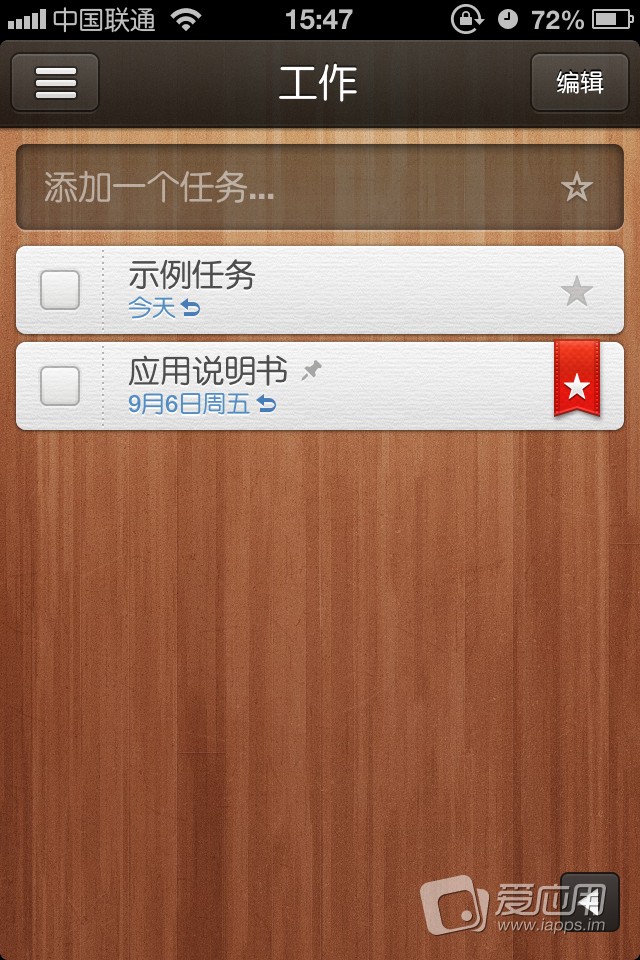
打开任意列表,选择右上方的“编辑”,选择复选框可以批量对任务进行移动和删除。
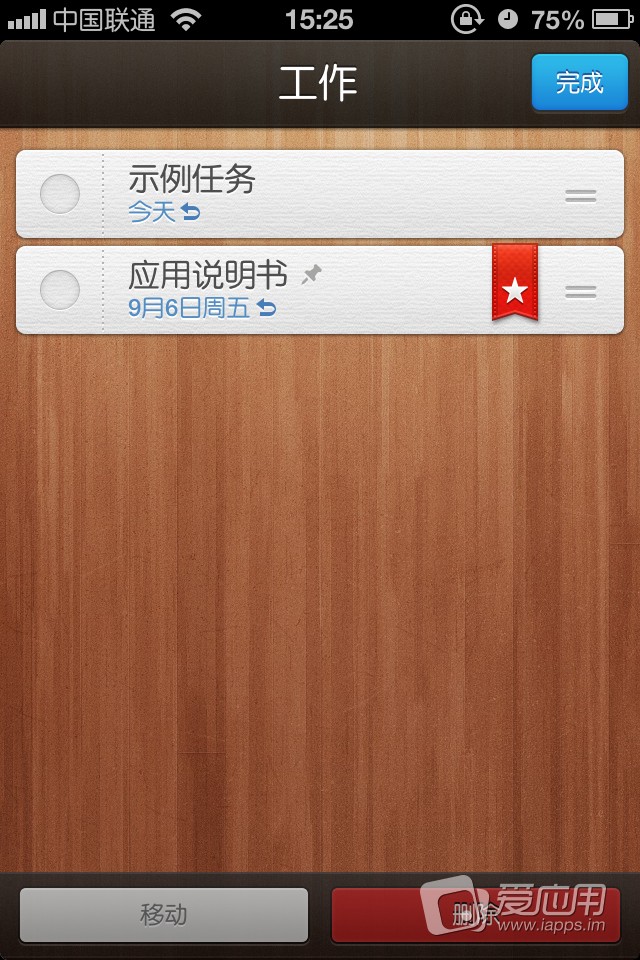
在任务列表的右下方有一个黑底白色的三角箭头,选择后可以弹出三个图标,分别是共享,邮件发送和列表内任务排序。共享在下一项功能将讲到。(邮件发送只是纯文本形式)
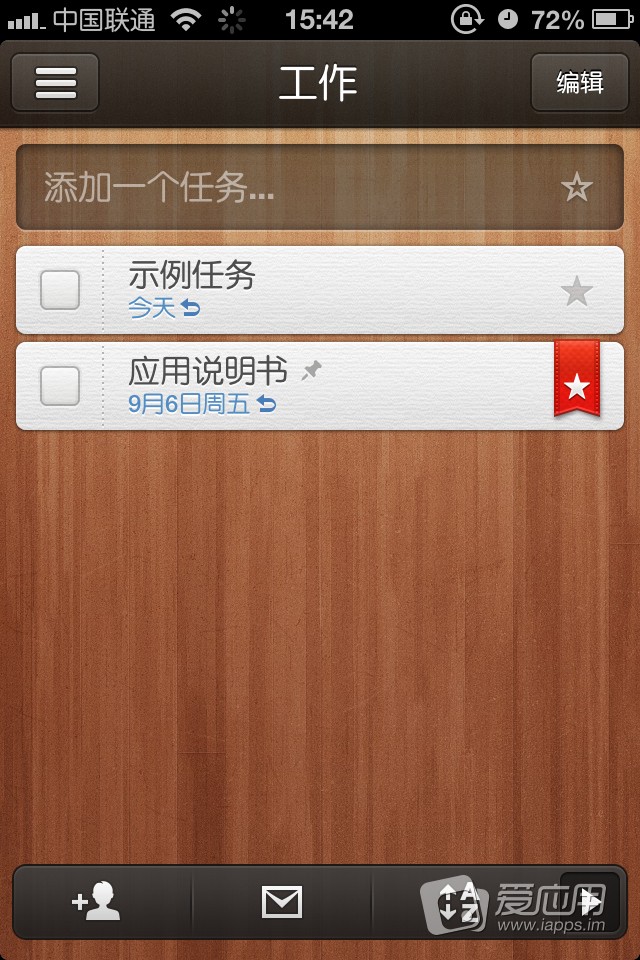
06、共享任务列表
任务列表是 To-do 类应用的一项重要功能,和自带的 Remiander 相比,应用不需要登录网页版进行共享任务,而在应用中就可以直接操作。选择想要共享的任务列表,选择右下方的箭头展开,再选择第一个按钮添加成员,输入对方邮箱地址(对方需要创建 Wunderlist 账号),发送邀请。
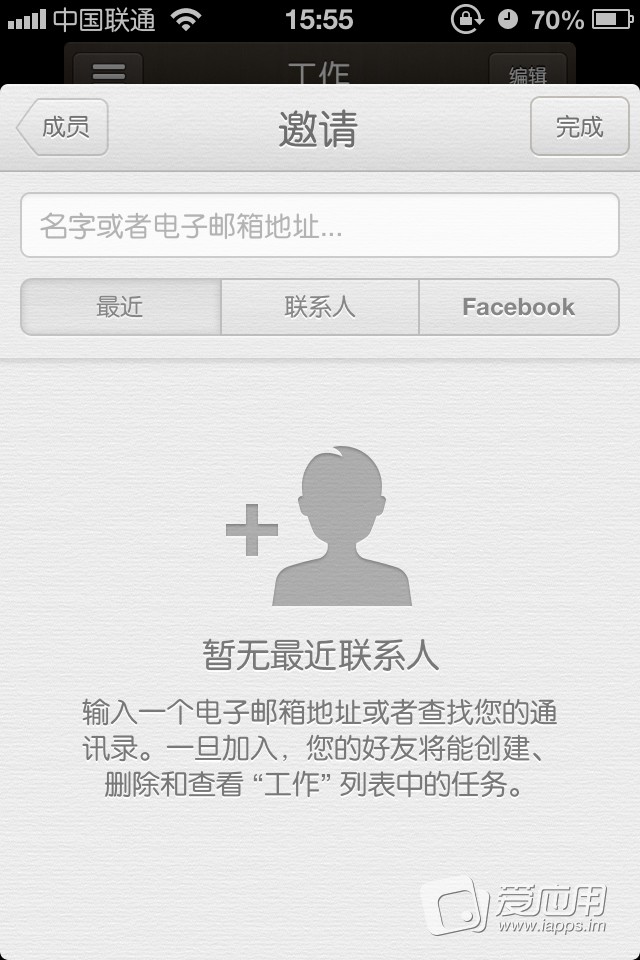
之后对方会收到一封电子邮件,在电子邮件中选择“Jion it”确认加入。之后他就可以看到共享的任务列表了。同时,你共享的列表前面的图标变成共享,之后你还可以查看成员列表,删除后增加某人。并在升级Pro 账号后给他们指派任务。
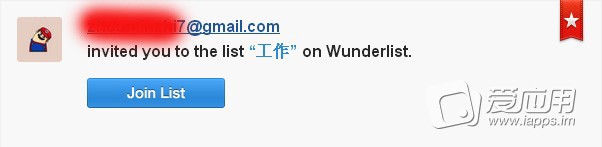
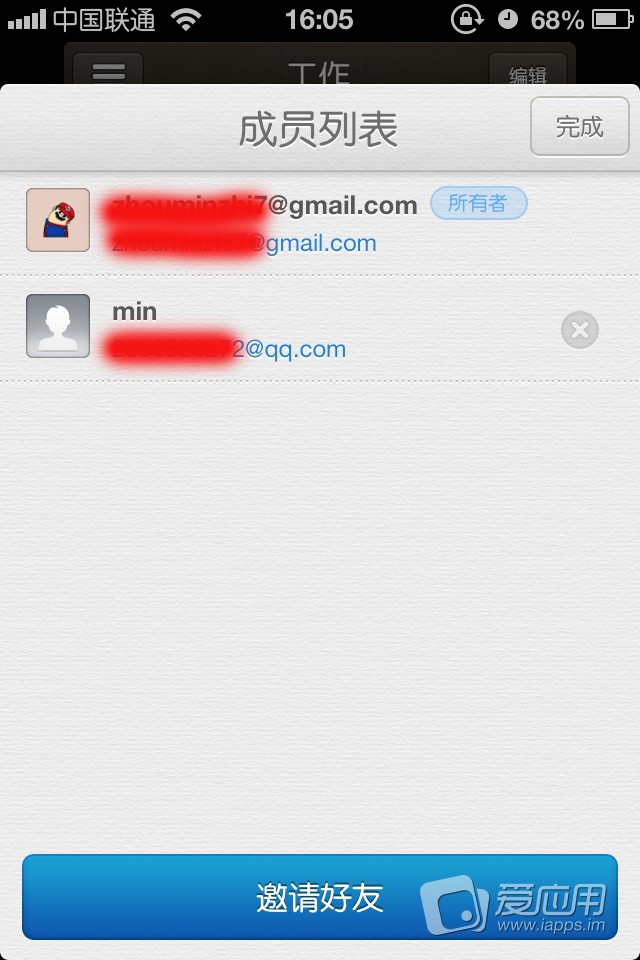
07、设置
在应用的设置中可以对共享账号的操作信息进行通知设置,编辑账号详情和退出账号。也可以对应用的桌面背景,新任务添加框的位置,角标和提醒声音等进行具体设置。应用的部分桌面背景需要升级为pro账户后才能使用。上文的设置都非常简单,就略去不表了。
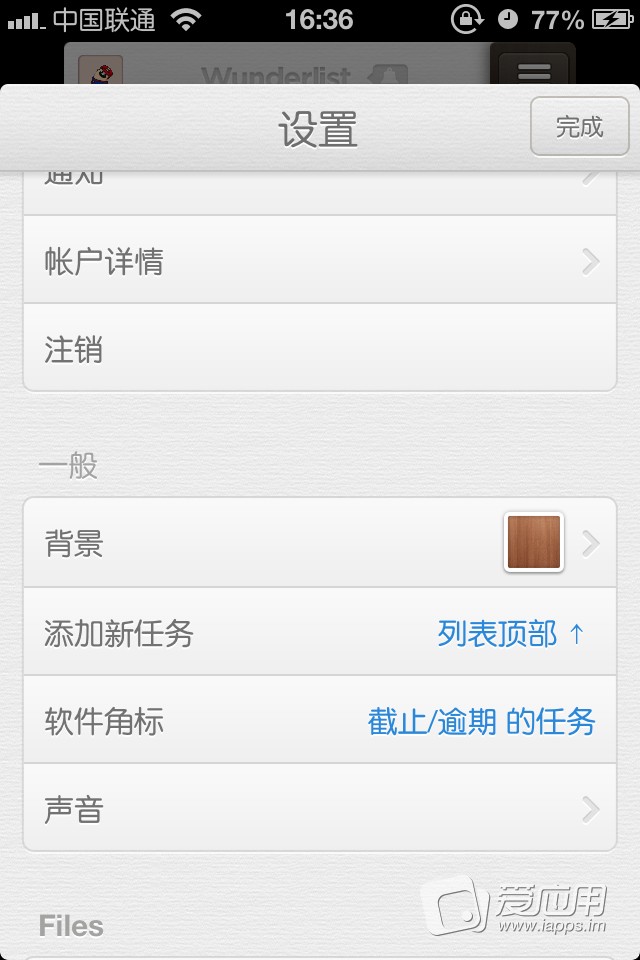
应用另外有 Web 版和浏览器插件,Web 版可以搜索和打印,浏览器插件可以将网页的部分内容和链接保存到某个任务列表,具有 Readlater 的功能
【Wunderlist 使用教程】相关文章:
★ 怎么用美拍变魔术
